如果我们想保证文档的安全和隐私,就必须对其进行加密。那么你知道Win11中如何加密文档吗?想知道具体步骤吗?想要了解更多的朋友可以继续往下看。小编为大家整理了Win11加密文档的方法。

Win11加密文档的方法:
1、首先找到需要加密的文件,右键选择打开“属性”界面,如图;
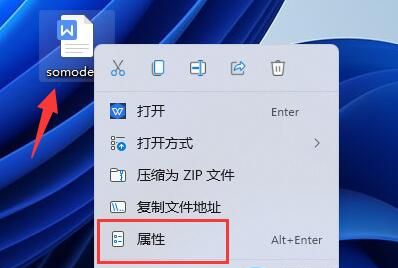
2、然后,在打开的属性界面中,点击“高级”选项,如图;
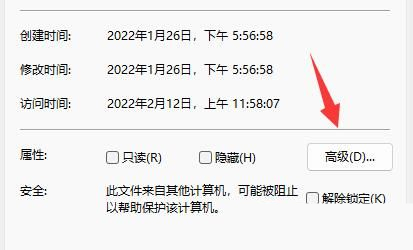
3、然后,在打开的高级窗口中,选择下方的“加密内容以保护数据”选项,然后点击确定,如图;
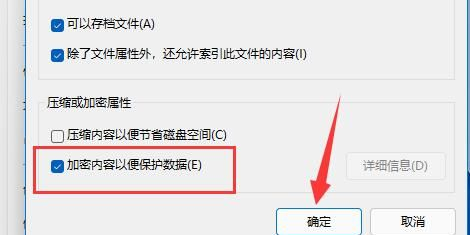
4、然后点击确定保存,如图;
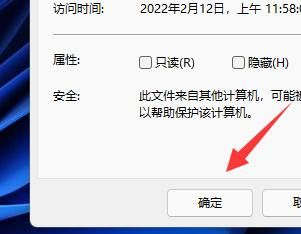
5、最后在弹出的“加密警告”窗口中选择自己想要的加密方式,点击确定保存即可对文档进行加密,如图;
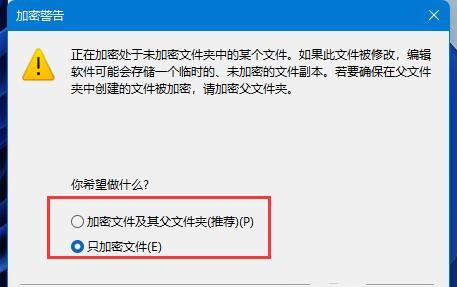
小编推荐下载:
VSFileEncrypt(文件加密工具)点击查看:是一款非常专业的文件加密工具。该软件可以帮助用户快速加密文件。该软件可以使用简单直观的操作界面。整体文件加密操作非常简单。您只需添加要加密的文件即可。文件,设置加密选项和输出目录,然后一键加密。有需要的朋友可以下载体验一下。
以上是小编给大家分享的Win11加密文档的方法。如果您想了解更多,请关注本站。小编将持续为您更新更多相关攻略。